Probeert u verbinding te maken met een draadloos netwerk , maar ontvangt u steeds klaar om verbinding te maken wanneer de netwerkkwaliteit het bericht verbetert? Dat gebeurt vrij vaak! Vaak treedt deze melding op wanneer uw apparaat een zwakker signaal detecteert. Maar er zijn uitzonderingen. Zo bracht je vandaag alle informatie over waarom je dit bericht krijgt en hoe je internettoegang kunt herstellen na ontvangst.
Wat betekent de klaar om verbinding te maken wanneer de netwerkkwaliteit verbetert?

De klaar om verbinding te maken wanneer de netwerkkwaliteit verbetert meestal op telefoons en soms computers die proberen verbinding te maken met een draadloos netwerk. Elk soort apparaat dat u verbindt met internet, vereist een sterk of op zijn minst een matig signaal om dit soort verbinding tot stand te brengen.
Als dat apparaat een zwak signaal detecteert, is de kans groot dat het geen verbinding kan maken met dat netwerk. Als gevolg hiervan kunt u verschillende soorten berichten ontvangen, waaronder de klaar om verbinding te maken wanneer de netwerkkwaliteit een verbetert.
In de meeste gevallen zal dit soort kennisgeving verschijnen wanneer u een link probeert te leggen met een openbaar netwerk. Het gebeurt echter soms voor de thuis. Het maakt niet uit welk type netwerk u toegang wilt, er zijn een paar eenvoudige manieren om toegang tot internet te herwinnen.
De eenvoudigste manieren om de internettoegang te herstellen na de klaar om verbinding te maken wanneer de netwerkkwaliteit het bericht verbetert
1. Ga dichter bij de router
Als u probeert toegang te krijgen tot een thuisnetwerk , is de eenvoudigste manier om het Wi-Fi-signaal te versterken door dichter bij de router te komen. Hoe verder u van dit apparaat wegkomt, hoe zwakker uw signaal zal zijn. Daarom moet u proberen zo dicht mogelijk bij de router te blijven en vervolgens proberen opnieuw verbinding te maken met internet.
2. Verwijder alle grote objecten verder van de router
Een andere veel voorkomende reden voor een zwakker signaal is de verstoring rond de router. Grote meubels, muren, vloer en plafond kunnen de internetverbinding zwakker maken. Daarom moet u alles verwijderen dat problemen kan veroorzaken met de verbinding verder weg van het apparaat. Veel mensen plaatsen graag de router op de tv -standaard of in de schappen. Dat is niet het beste idee, omdat de apparaten eromheen de verbinding kunnen verstoren.
Bovendien moet uw router zich niet op de vloer bevinden of een hoek van de kamer aanraken. U kunt een soort ontlasting kopen om uw router op te zetten, omdat dat uw kansen op een sterke verbinding zou vergroten.
3. Start het apparaat opnieuw op
Het probleem is misschien niet bij het Wi-Fi-signaal, maar met het apparaat probeert u verbinding te maken met het netwerk. De beste manier om dit soort problemen op te lossen, is dus om dat apparaat opnieuw op te starten. Vervolgens moet u een paar minuten wachten voordat u probeert opnieuw verbinding te maken met internet.
4. Start de router opnieuw op
Het opnieuw opstarten van de router kan u ook helpen bij het tot stand brengen van de internetverbinding. Veel dingen kunnen mis zijn gegaan tijdens het verbinden van de router met uw apparaat. De meeste van hen moeten worden beperkt door een eenvoudige herstart. U kunt de router op twee verschillende manieren opnieuw opstarten, afhankelijk van het type.
Veel routers hebben een aan / uit -knop en je kunt ze opnieuw opstarten door erop te drukken, een paar minuten te wachten en de router vervolgens weer aan te zetten. Wacht vervolgens enkele minuten tot de router correct inschakelt en probeer uw apparaat opnieuw aan te sluiten op het netwerk.
Voor routers die niet de aan / uit -knop hebben, is uw enige optie om ze uit de elektrische aansluiting los te koppelen om ze uit te schakelen. Vervolgens moet je het een paar minuten geven en het weer aansluiten. Net als bij de eerste methode, is het het beste om een tijdje te wachten voordat je de verbinding met je apparaat probeert tot stand te brengen.
5. Vergeet het netwerk
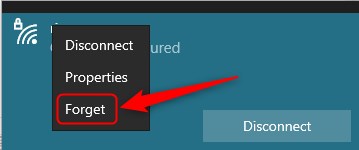
Door het netwerk te vergeten en vervolgens opnieuw verbinding te maken met de wifi zal waarschijnlijk de netwerkkwaliteitsboodschap oplossen die u ziet. Om dat te doen, moet u naar de instellingen van uw apparaat gaan. Klik vervolgens op het netwerk waarmee u probeert verbinding te maken en de optie Forget Network te vinden. Daarna kunt u opnieuw proberen verbinding te maken met het netwerk door het wachtwoord in te voeren.
6. Gebruik de Ethernet -kabel
Als u toegang hebt tot een thuisnetwerk, is het vrij eenvoudig om de signaalkwaliteit te repareren. U kunt eenvoudig de Ethernet -kabel meenemen die bij uw router -plug het ene uiteinde in de router en de andere in uw apparaat is gekomen. U moet nu toegang hebben tot internet en een goed signaal .
7. Schakel over naar een andere band
In veel gevallen kan de 2,4 GHz-band worden geconfronteerd met verstoringen doordat sommige Bluetooth-apparaten zijn ingeschakeld of andere Wi-Fi-netwerken in het gebied. Daarom zou het verstandig zijn om over te schakelen naar de 5 GHz-band en de verbinding te herstellen.
Om het draadloze kanaal te wijzigen, moet u naar de pagina 192.168.1.1 in de browser gaan. Log vervolgens in op de admin -pagina van de routers. Ga vervolgens naar de draadloze instellingen of het geavanceerde tabblad, afhankelijk van het routertype en wijzig vervolgens de band.
U kunt vervolgens de wijzigingen opslaan en uitloggen. Voordat u het gebruikt, is het het beste om de router opnieuw te starten . Nu kunt u via uw apparaat verbinding maken met de 5 GHz -band.
8. Factory Reset de router
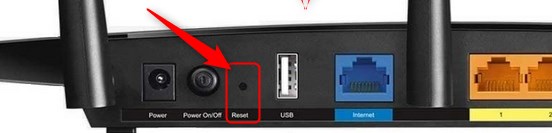
Er is een kans dat u uw router ten onrechte hebt geconfigureerd , daarom heeft u nu problemen met het verbinden van deze met uw apparaat. Door het terug te keren naar zijn fabrieksinstellingen zou de situatie moeten oplossen.
Om dat te doen, moet u een speld, een paperclip of een pen maken en de resetknop aan de achterkant van de router drukken. Dan moet je een paar minuten wachten tot de router opnieuw is gestart. Neem de Ethernet -kabel en sluit deze aan op uw computer.
Daarna moet u naar de configuratiepagina van de router gaan, uw inloggegevens invoeren en deze opnieuw configureren zoals u deed toen u het voor het eerst kocht. Alle apparaten die op het netwerk zijn aangesloten, worden automatisch verbroken. Dat geeft je de kans om opnieuw te beginnen en alles goed te verbinden.
Ten slotte
Daar heb je het - alles wat je moet weten over de klaar om verbinding te maken wanneer de netwerkkwaliteit het bericht verbetert. We hebben geprobeerd een grondige uitleg te geven waarom deze melding plaatsvindt. Bovendien hebben we u een paar tips gegeven over de beste manieren om de situatie op te lossen! Geniet van uw nieuw opgerichte internetverbinding !
